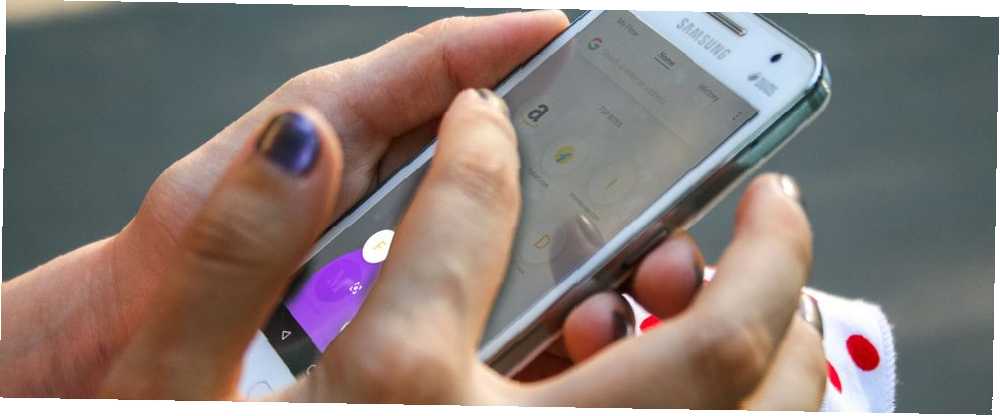
Peter Holmes
0
1478
57
Android 9 Pie trae algunos cambios importantes 13 Las mejores características de Android 9.0 Pie que debes probar 13 Las mejores características de Android 9.0 Pie que debes probar Android 9.0 Pie está aquí y ofrece algunas nuevas funciones increíbles. Aquí hay un recorrido por las mejoras más emocionantes en Android Pie. a la navegación por primera vez en años. En lugar de la norma atrás, Casa, y Reciente botones, la mayor parte de la navegación ahora viene a través de gestos (similar al iPhone X).
Si acaba de actualizar a Pie o tiene un teléfono nuevo con él, puede sentirse perdido. Estamos aquí para proporcionar una guía de referencia rápida de los gestos de Android Pie.
Activar y desactivar gestos en Android 9 Pie
Si su teléfono viene con Android Pie, es probable que tenga gestos habilitados de forma predeterminada. Pero si actualizó su teléfono desde Oreo, seguirá teniendo los controles de navegación antiguos..
Para alternar esto, vaya a Configuración> Sistema> Gestos. Selecciona el Desliza hacia arriba en el botón de inicio entrada y habilite el control deslizante en la siguiente pantalla. Te encantará que los tres botones clásicos se conviertan en una sola píldora Casa icono y un pequeño atrás flecha.
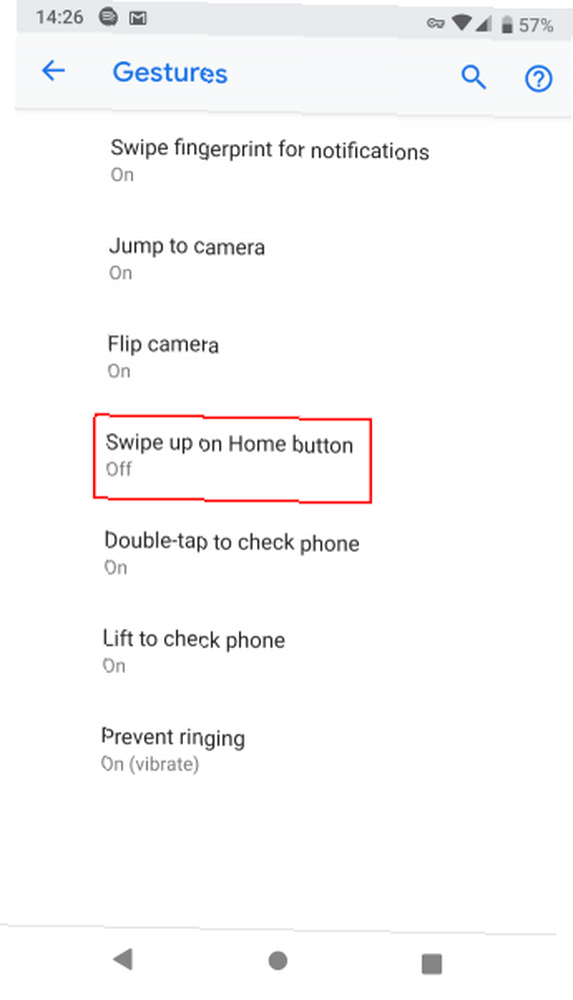
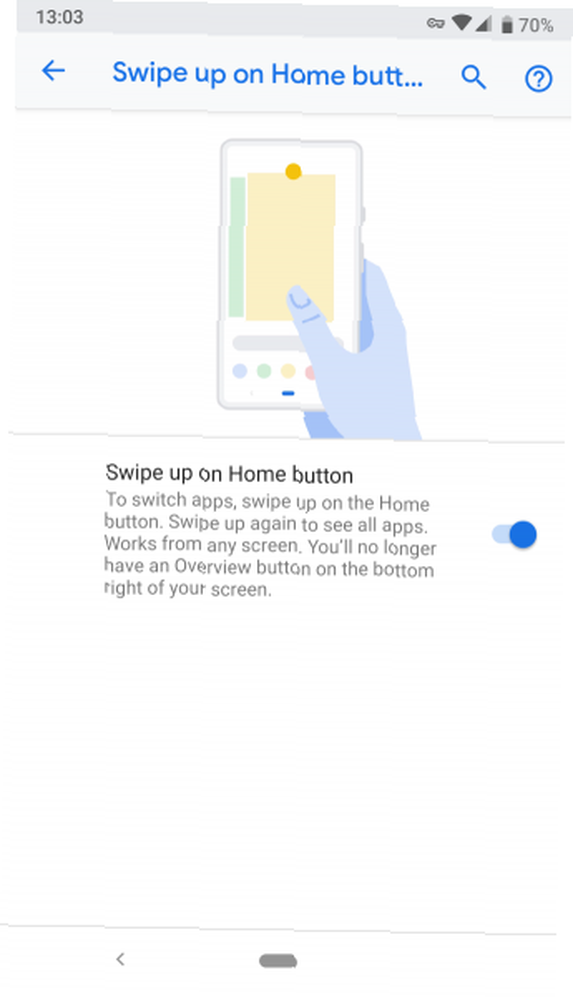
Cómo usar gestos en Android 9 Pie
Una vez que tenga los gestos habilitados, puede usarlos en cualquier lugar para moverse por su teléfono. Así es como funcionan:
- Toca el botón de inicio para volver a tu pantalla de inicio.
- Pulsación larga Inicio llamar al Asistente de Google.
- Desliza hacia arriba en Inicio para abrir el nuevo Visión general pantalla, que reemplaza la antigua Recientes menú. Dentro Visión general:
- Muévase hacia la izquierda y hacia la derecha para explorar sus aplicaciones recientes.
- Deslice hacia arriba en una aplicación para cerrarla.
- Toca el ícono de una aplicación y elige Pantalla dividida para enviarlo a la cima. Luego seleccione otra aplicación para colocar en la parte inferior de la pantalla. Arrastre el controlador en el medio hacia arriba o hacia abajo para finalizar la pantalla dividida.
- Desliza dos veces hacia arriba en Inicio para abrir el cajón de tu aplicación.
- Deslice rápidamente a la derecha en Inicio para cambiar a su última aplicación utilizada.
- Deslice lentamente hacia la derecha en Inicio y puedes mover tu dedo hacia adelante y hacia atrás para seleccionar una aplicación.
- Cuando estás en una aplicación, toca la flecha Atrás retroceder un paso, como antes.
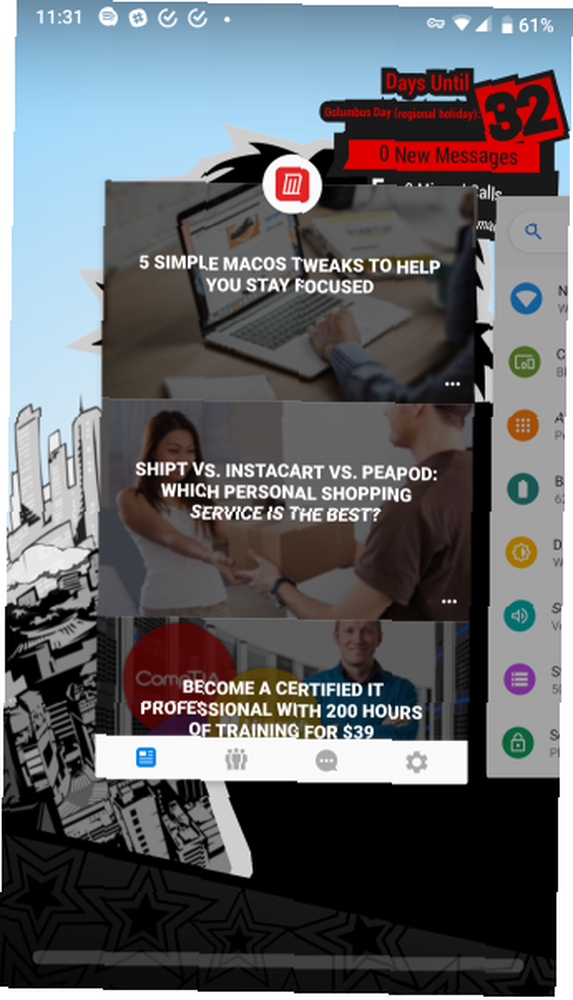
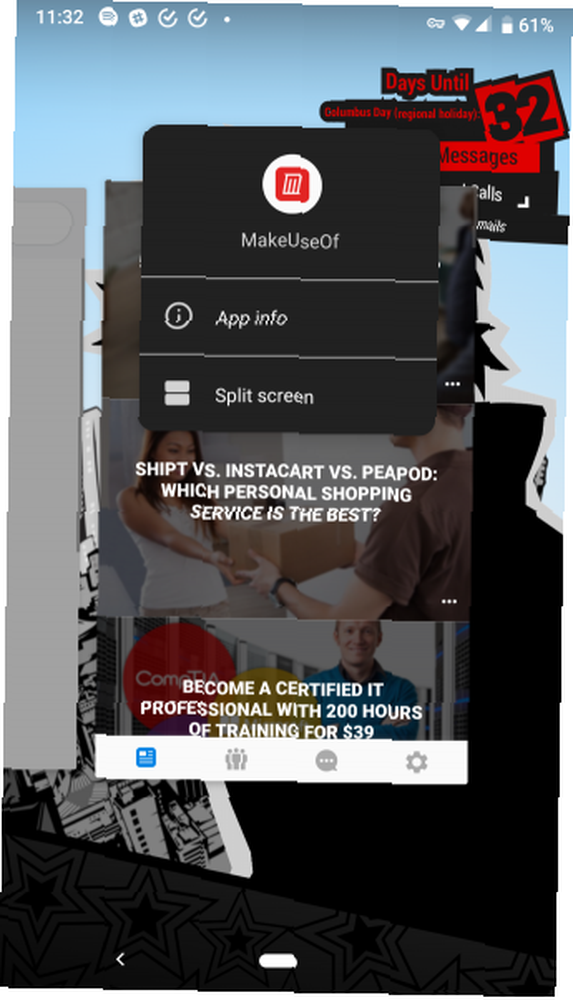
A la derecha del botón de Inicio, verá botones sensibles al contexto como un teclado para cambiar las aplicaciones o diseños de teclado. Esperemos que encuentre estos nuevos gestos que permiten una navegación más potente: consulte los navegadores de Android con soporte de gestos para obtener más información. su teléfono. Todos estos navegadores de Android cuentan con soporte de gestos para una mejor navegación. .











